מדריך להשבתת/הסרת חנות מיקרוסופט
-
שלום לכולם.
אגיש כאן 2 דרכים להסרה או השבתה של חנות האפליקציות של מיקרוסופט בווינדוס.הבהרה חשובה!
אני מגיש כאן רק את הדרך להסיר/להשבית ולא את הדרך להפעיל/להתקין מחדש את החנות.
הדבר נעשה בכוונה תחילה למי שרוצה לדעת איך למחוק את החנות ולא רוצה לדעת כיצד מחזירים אותה.משתמשי נטפרי - מדריך זה לא רלוונטי אליכם כי החנות כבר חסומה על ידי נטפרי.
דרך 1 - השבתת החנות (לא מסיר רק משבית)
יש להוריד את הקובץ הזה למחשב. לפתוח ולהתקין אותו.כשתפתחו את הקובץ תראו את ההודעה הבאה:
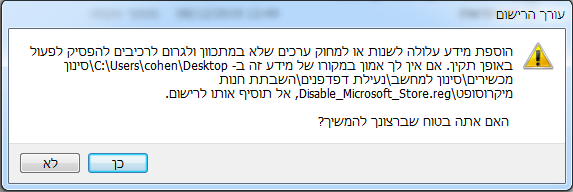
ללחוץ כן וזהו.
מומלץ להפעיל מחדש במידה וזה עדיין לא עבד.
חשוב לציין שדרך זו לא עובדת בכל המחשבים, אבל הדרך השנייה בוודאי תעבוד.
דרך 2 - הסרת החנות
חפשו בהתחל "powershell". יש ללחוץ על התוכנה קליק ימיני ולבחור "הפעל כמנהל".
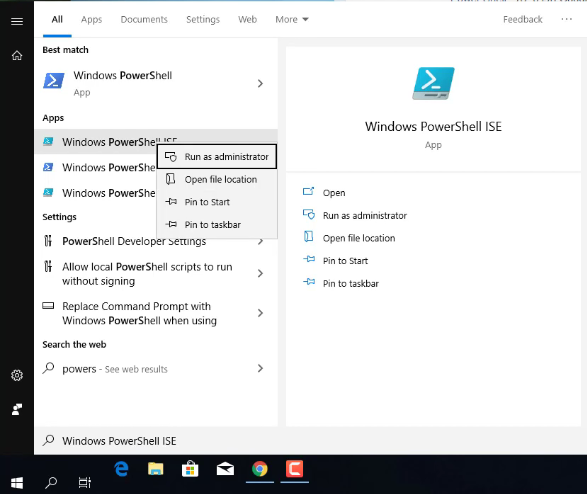
חלון כחול ייפתח:
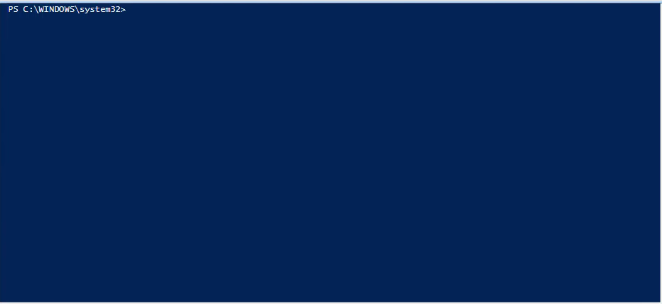
העתיקו את הפקודה הבאה:
Get-AppxPackage *windowsstore* | Remove-AppxPackageהדביקו אותה בחלון הכחול ולחצו אנטר וחכו עד שהחנות תימחק מהמחשב.
זה הכל. ברכה והצלחה .
-
שלום לכולם.
אגיש כאן 2 דרכים להסרה או השבתה של חנות האפליקציות של מיקרוסופט בווינדוס.הבהרה חשובה!
אני מגיש כאן רק את הדרך להסיר/להשבית ולא את הדרך להפעיל/להתקין מחדש את החנות.
הדבר נעשה בכוונה תחילה למי שרוצה לדעת איך למחוק את החנות ולא רוצה לדעת כיצד מחזירים אותה.משתמשי נטפרי - מדריך זה לא רלוונטי אליכם כי החנות כבר חסומה על ידי נטפרי.
דרך 1 - השבתת החנות (לא מסיר רק משבית)
יש להוריד את הקובץ הזה למחשב. לפתוח ולהתקין אותו.כשתפתחו את הקובץ תראו את ההודעה הבאה:
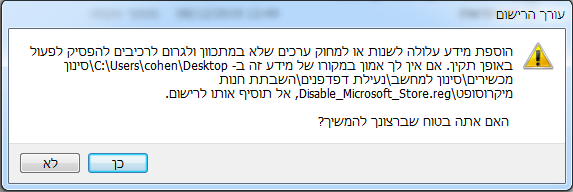
ללחוץ כן וזהו.
מומלץ להפעיל מחדש במידה וזה עדיין לא עבד.
חשוב לציין שדרך זו לא עובדת בכל המחשבים, אבל הדרך השנייה בוודאי תעבוד.
דרך 2 - הסרת החנות
חפשו בהתחל "powershell". יש ללחוץ על התוכנה קליק ימיני ולבחור "הפעל כמנהל".
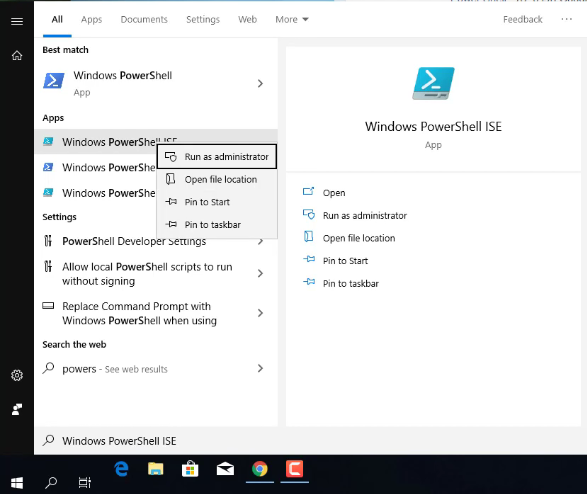
חלון כחול ייפתח:
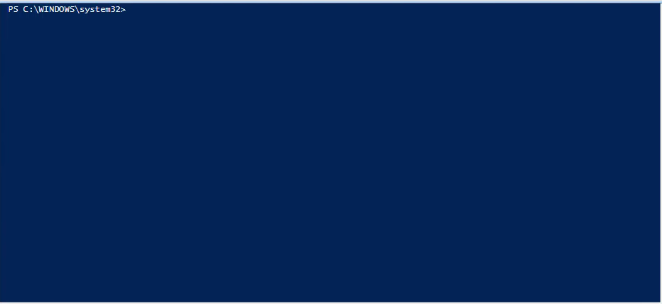
העתיקו את הפקודה הבאה:
Get-AppxPackage *windowsstore* | Remove-AppxPackageהדביקו אותה בחלון הכחול ולחצו אנטר וחכו עד שהחנות תימחק מהמחשב.
זה הכל. ברכה והצלחה .
-
@שלום-כהן אמר במדריך להשבתת/הסרת חנות מיקרוסופט:
העתיקו את הפקודה הבאה:
Get-AppxPackage windowsstore | Remove-AppxPackageאם אני במקום windowsstore אני כותב שם של אפליקציה אחרת זה יסיר אותה?
@DANI123 אמת בדבריך.
אם אתה רוצה למחוק עוד יישומים על הדרך, תכתוב קודם את הפקודה הזאת לקבל את רשימת היישומים ואת שם החבילה שלהם:
Get-AppxPackage | Select Name, PackageFullNameואז תלחץ על היישום שאתה רוצה למחוק, וכשהוא מסומן תלחץ Enter כדי להעתיק את שם החבילה שלו.
ואז תבצע את אותו הפקודה עם שם החבילה שהעתקת.
Get-AppxPackage *שם החבילה* | Remove-AppxPackage -
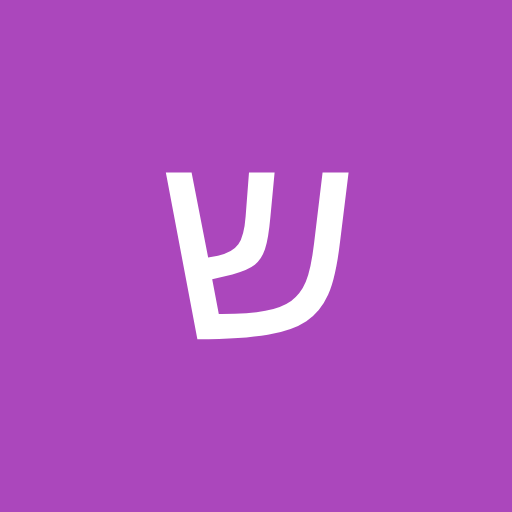 ש שמואל ש. התייחס לנושא זה ב
ש שמואל ש. התייחס לנושא זה ב
-
A A0533057932 התייחס לנושא זה ב
